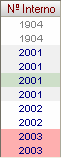|
Lançamentos Normais |



|
Esta é a opção usada para a recolha normal de lançamentos.
Pode efectuar lançamentos, corrigi-los ou inclusivamente identificar quais o documentos errados e selecciona-los automaticamente para correcção. A correcção está limitada aos lançamentos do mês seleccionado.
Os lançamentos são controlados de maneira a avisar o utilizador no caso de mudar o número interno do documento sem que o total de débitos e créditos desse documento seja igual. O mesmo aviso é feito no caso de pretender sair dos lançamentos nas mesmas condições.
É também mostrada uma linha de controle com o total de lançamentos feitos a débito e a crédito.
O Ecrã de Trabalho
A partir do ecrã principal dos lançamentos, apresentado a seguir na figura 1, vamos ver ponto a ponto para que serve e como funciona cada item apresentado.
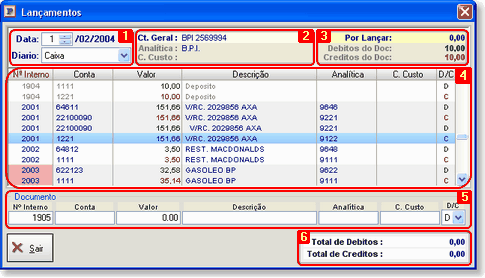
Figura 1 - Ecrã principal dos lançamentos
Antes de analisarmos como são feitos os lançamentos, vamos começar por ver o que significa a informação apresentada no ecrã.
Coluna do Nº Interno (ponto 4 da figura 1)
Esta coluna não só apresenta o Nº Interno do documento, como nos fornece mais informação:
|
1.
2.
3.
4. |
Os números apresentados a azul pertencem ao mês corrente, os apresentados a cinzento pertencem a outros meses.
O fundo alterna entre cinzento e branco de forma a agrupar documentos com o mesmo número interno.
O fundo é apresentado a vermelho se o documento estiver errado com o total dos débitos diferente do total do créditos.
O fundo é azul ou verde para a linha que estiver seleccionada. |
Coluna do Valor (ponto 4 da figura 1)
Esta coluna apresenta o Valor do lançamento:
|
1.
2.
3. |
Os números apresentados a verde são movimentos devedores, os apresentados a vermelho são credores.
O fundo alterna entre cinzento e branco de forma a agrupar documentos com o mesmo número interno.
O fundo é azul ou verde para a linha que estiver seleccionada. |
Linhas de detalhe dos movimentos já efectuados (ponto 4 da figura 1)
Neste quadro são mostrados todos os lançamentos efectuados na firma durante o corrente ano.

Figura 2 - Linhas de detalhe dos movimentos já efectuados
| 1. | Os números apresentados a azul pertencem ao mês corrente, os apresentados a cinzento pertencem a outros meses. |
| 2. | O fundo alterna entre cinzento e branco de forma a agrupar documentos com o mesmo número interno. |
Pode ver os lançamentos efectuados, os lançamentos errados e pode ainda seleccionar movimentos para visualização, correcção ou anulação.
Ao seleccionar uma linha são-lhe imediatamente mostradas as descrições das contas desse movimento (ponto 2 da figura 1).
Se fizer um duplo clique nessa linha são-lhe mostrados os totais lançados a debito e crédito nesse documento e se o documento estiver errado é-lhe mostrado qual o valor da diferença (ponto 3 da figura 1).
Efectuar Lançamentos
Efectuar Lançamentos passo a passo
|
|
Detalhe do ponto 1 da figura 1 |
Data
Dia do lançamento. O mês e o ano são obrigatoriamente o mês e ano de trabalho.
Diário
Diário para os lançamentos.
|
|
|
Detalhe do ponto 5 da figura 1 |
Nº Interno
Número interno do documento (número de arquivo). Em situação normal este número é actualizado automaticamente e não é necessária a intervenção do operador.
Conta
Conta da contabilidade geral. É de preenchimento obrigatório, pode no entanto, ser uma conta da contabilidade geral, analítica ou um centro de custo.
Se não estiver no primeiro lançamento do documento, após introduzir o número da conta, se carregar em "/" é automaticamente feita a contrapartida desse documento, com o valor que faltar para o saldar. Note que pode carregar em "/" para efectuar a contrapartida do documento em qualquer dos campos do movimento.
Valor
Valor a lançar. Após introduzir o valor e antes de carregar em Enter, pode acabar imediatamente o lançamento carregando em + (mais) para débito, ou em - (menos) para crédito. Neste caso a descrição ficará igual à linha anterior. Pode usar este método para acabar o movimento em qualquer dos campos do movimento.
Descrição
Descrição do movimento (tipo de documento).
Neste campo pode introduzir uma descrição manual ou introduzir um número entre 01 e 99. Se introduzir um número, este é considerado um código de movimento e é executada a operação definida na tabela de tipos de movimentos para esse código.
Se introduzir um código de tipo de documento a descrição respectiva é mostrada, e o cursor pára à frente da última letra, permitindo acrescentar algum dado (exemplo: o número da factura).
Analítica
Conta da contabilidade analítica. Esta conta tem de existir e não pode ser automaticamente aberta durante os lançamentos.
C. Custo
Conta do centro de custo. Esta conta tem de existir e não pode ser automaticamente aberta durante os lançamentos.
D/C
Debito/Crédito. Se o movimento é lançado a debito ou credito. Pode usar as teclas "+" (mais) e "-" (menos) do teclado numérico para acelerar a introdução de dados. Pode ainda usar a tecla "/" (dividir) do teclado numérico para terminar automaticamente o movimento com o valor que faltar lançar para saldar o documento (o valor que irá ser lançado aparece no ponto 3 da figura 1).
Corrigir Lançamentos
Se fizer um clique direito sobre a lista de movimentos tem acesso a um menu que permite emendar, corrigir e anular movimentos. Pode ainda através deste menu verificar os documentos que se encontram errados e fazer a sua localização de uma forma rápida.
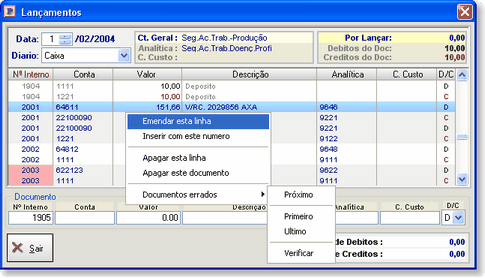
Figura 3 - Acesso ao menu de edição
Procurar um documento
No caso de querer visualizar ou editar um determinado documento, pode selecciona-lo imediatamente através do seu número interno de arquivo. Se o número que seleccionou não existir, é-lhe mostrado o documento com o número interno mais próximo.
Emendar uma linha do documento
A alteração da linha de movimento que estiver seleccionada é efectuada numa janela simplificada.
Pode alterar os vários elementos do movimento com excepção do Número Interno. A edição simplificada é directa e não permite as opções de automatismo existentes na introdução de lançamentos novos.
Só pode emendar movimentos do mês corrente (mês seleccionado).
Inserir uma linha no documento
Esta opção permite inserir um novo movimento com o mesmo Número Interno do movimento seleccionado.
Apagar uma linha do documento
É pedida confirmação antes de ser anulado o movimento.
Esta opção apaga o movimento seleccionado.
Só pode apagar movimentos do mês corrente (mês seleccionado).
Apagar um documento
É pedida confirmação antes de ser anulado o movimento.
Esta opção apaga todos os movimentos existentes com o mesmo Número Interno do movimentos seleccionado.
Só pode apagar movimentos do mês corrente (mês seleccionado).
Documentos errados
Acesso a um sub-menu que permite verificar os documentos errados e fazer rapidamente a sua localização para correcção.